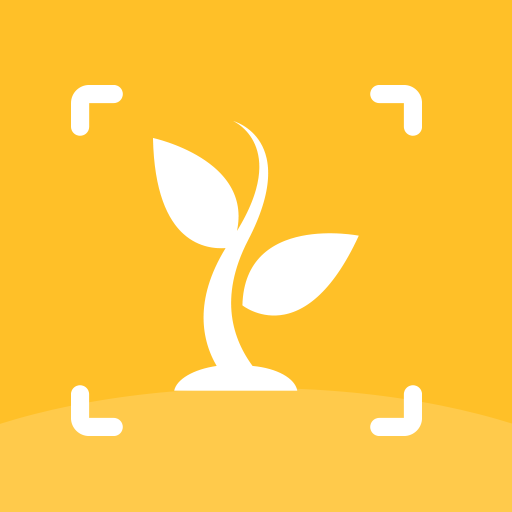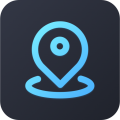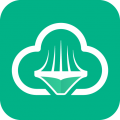excel表格怎么自动汇总数据 excel表格自动汇总数据
时间:2022-07-06
在excel中,用户们可以输入各种数据进行汇总和统计,excel表格还有一个很好用的功能,那就是自动汇总数据,开启汇总行之后,excel就会自动在最下方添加一览汇总行,可以选择多种公式来进行自动计算,今天11ba小编就为大家带来excel表格怎么自动汇总数据 excel表格自动汇总数据,一起来看看吧!
excel表格自动汇总数据
1、单击表格任意位置,点击表格工具,点击设计,点击汇总行。
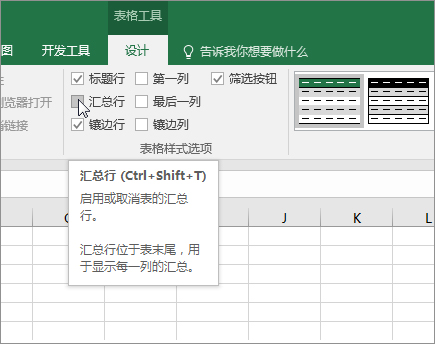
2、在表格底部插入汇总行。
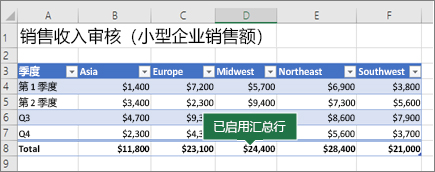
3、点击要汇总的列,从下拉列表中选择一个函数即可进行汇总。
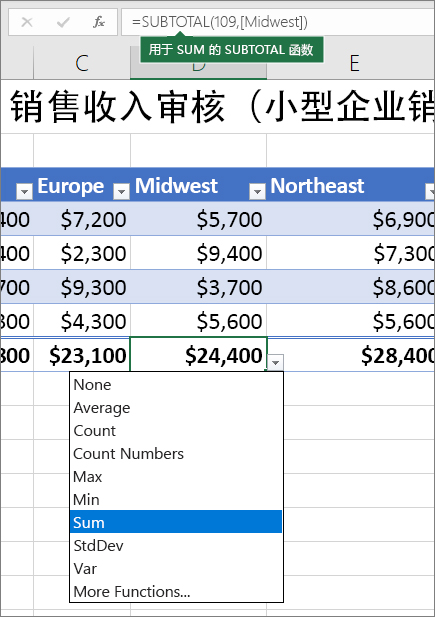
亲爱的小伙伴,上面就是小编精心为大家准备的excel表格怎么自动汇总数据 excel表格自动汇总数据的介绍了,喜欢的可以收藏关注我们"11ba下载站",我们每天都会更新最新最好玩的游戏攻略免费给大家哦!
相关阅读
更多
- excel强制换行和自由换行有什么区别 excel强制换行和自由换行区别介绍 08.01
- excel数字下拉递增怎么设置 excel设置数字下拉递增方法 07.29
- excel怎么选取特定数字求和 excel选中特定数字求和的方法 07.19
- excel怎么突出显示重复值 excel设置突出显示重复出现数值的方法 07.13
- excel怎么锁定行列不动 excel锁定行列不动方法 07.11
- excel怎样批量求乘积 excel批量求乘积公式方法 07.08
- excel表格边框线怎么设置粗细 excel表格边框线设置粗细方法 07.05
- excel可以转换成word吗 excel转换成word方法 07.05
- excel筛选被锁定了怎么取消 excel筛选被锁定了取消方法 07.04
- excel如何自动求差 excel自动求差方法 07.04
- Excel2021怎么与其他人共享工作簿 Excel2021与他人共享工作簿教程 07.04
- Excel内容怎么保存为图片 Excel表格内容保存为图片的方法 07.04